Hur man tar en skärmdump på Samsung Galaxy S21/S21 Ultra
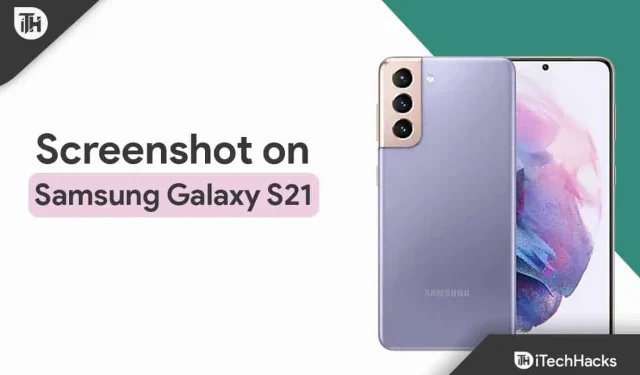
Samsung S21-serien är flaggskeppsserien som lanserades av Samsung 2021. Samsungs S21-serie inkluderar 3 telefoner: Galaxy S21, Galaxy S21+ och Galaxy S21 Ultra. Galaxy S21-serien har blivit ganska populär och många har köpt den direkt efter lanseringen. Om du har en Samsung Galaxy S21 eller S21 Ultra och vill veta hur man tar en skärmdump på den, så hjälper den här artikeln dig med det. Den här artikeln kommer att prata om hur man tar en skärmdump på Samsung Galaxy S21/S21 Ultra.
Innehåll:
- 1 Ta skärmdump på Samsung Galaxy S21/S21 Ultra
Ta en skärmdump på Samsung Galaxy S21/S21 Ultra
Det finns inte ett utan flera sätt att ta en skärmdump på Samsung Galaxy S21 och alla diskuteras nedan.
Använda en fysisk knapp
Du kan använda de fysiska knapparna på din telefon för att ta en skärmdump på Samsung Galaxy S21. För att göra detta, följ stegen nedan:
- Först måste skärmen som ska skärmdumpas vara öppen.
- Tryck nu på volym ned + strömknapparna samtidigt för att ta en skärmdump.
- Skärmdumpen sparas i telefonens galleri.
Använda handflatans svepfunktioner
Så det här är en annan metod genom vilken du kan ta en skärmdump på din enhet utan att ens trycka på någon knapp. Handflatsvepningsfunktionen är tillgänglig på nästan alla Samsung Galaxy S-seriens mobiltelefoner och gör det enkelt för användare att ta skärmdumpar. Men för att kunna använda den här funktionen måste du först aktivera den. För att göra detta, följ stegen nedan:
- Så, gå först till ”Inställningar ” på din enhet och klicka på ” Fler funktioner” .
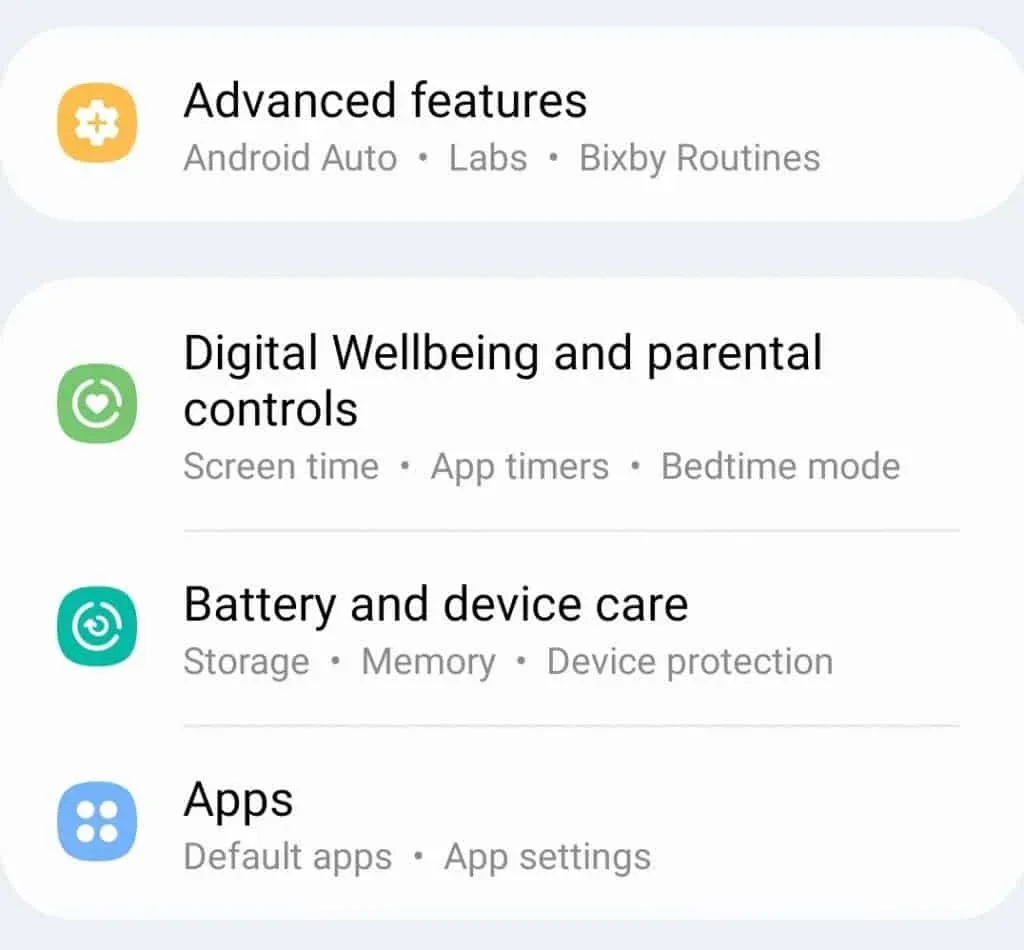
- Tryck sedan på ” Rörelser och gester” och slå på strömbrytaren för handfångst .
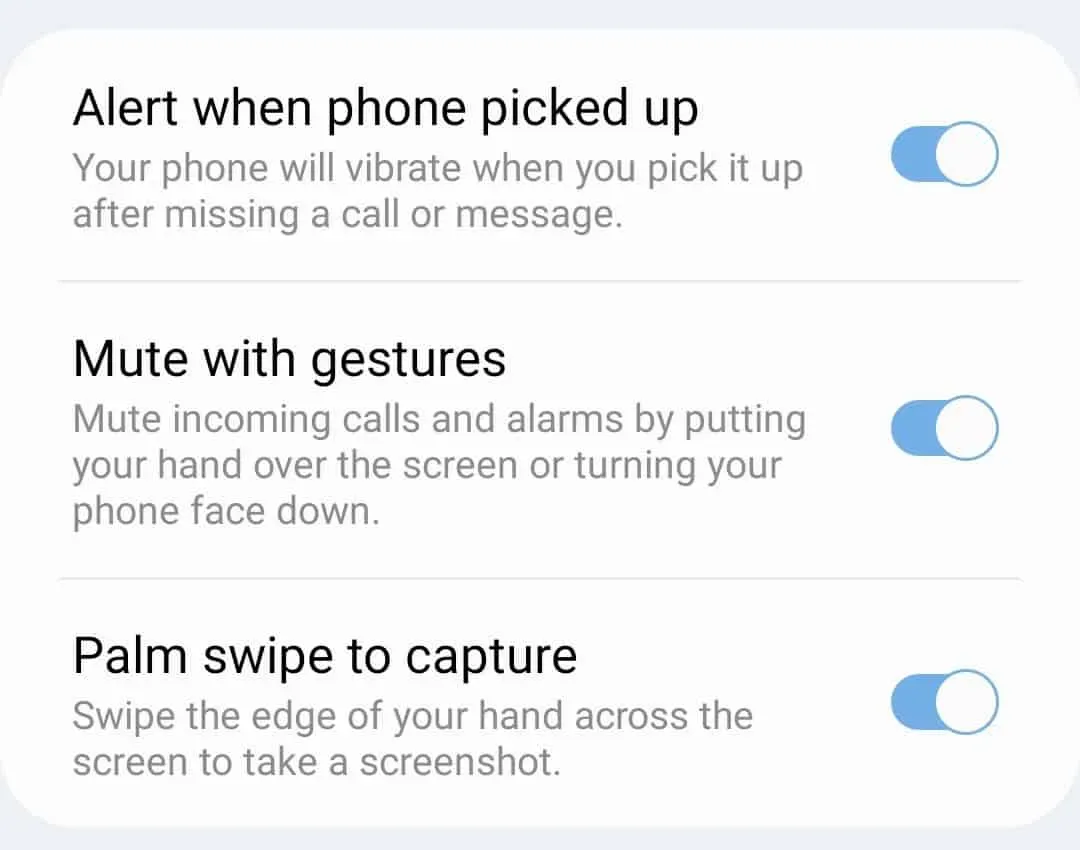
- När du har aktiverat den här funktionen kan du ta en skärmdump genom att svepa handkanten över skärmen.
Använda assistentmenyn
Ett annat sätt att ta en skärmdump är att använda den sekundära menyn. För att aktivera Assistent-menyn och ta en skärmdump med den, följ dessa steg:
- Gå först till appen Inställningar på din enhet.
- I appen Inställningar trycker du på Tillgänglighet .
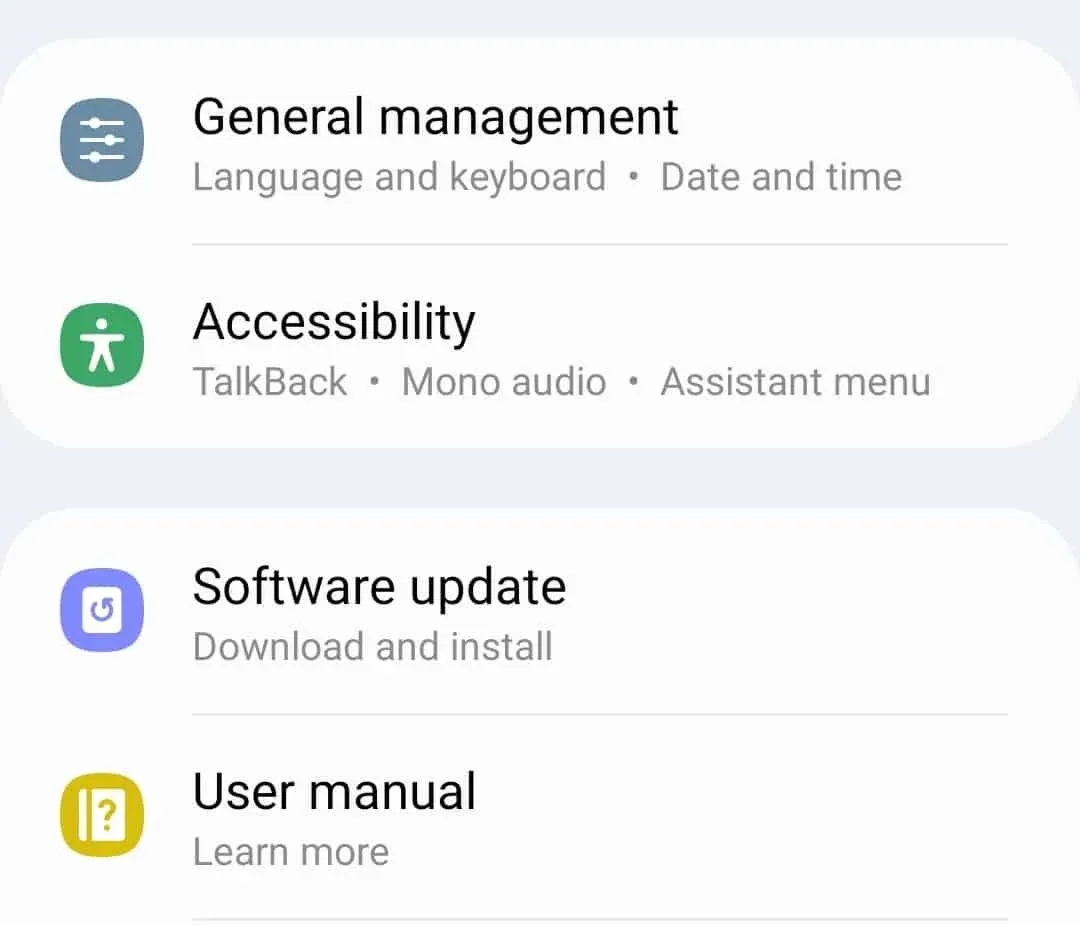
- Under det här alternativet klickar du på Interaktion och smidighet .
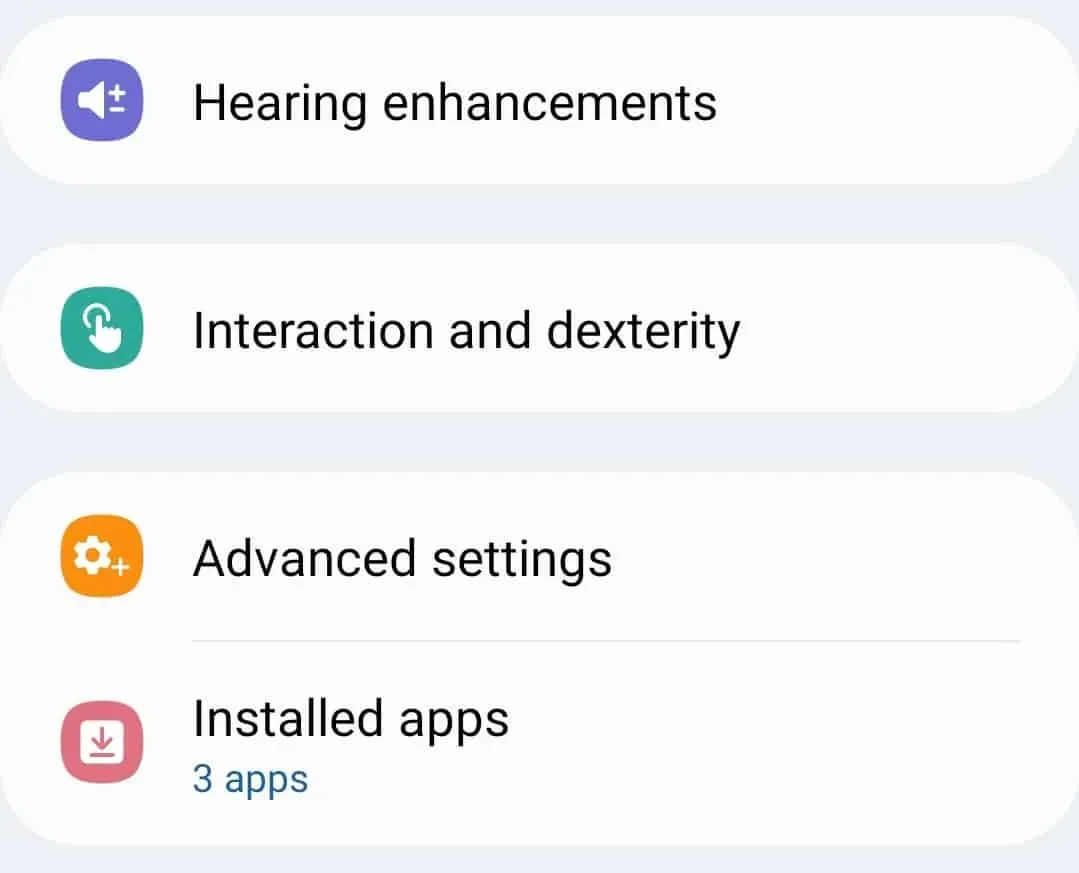
- Slå på växeln för assistentmenyn här. Du kommer att bli ombedd att tillåta denna meny att aktiveras; Tillåt det.
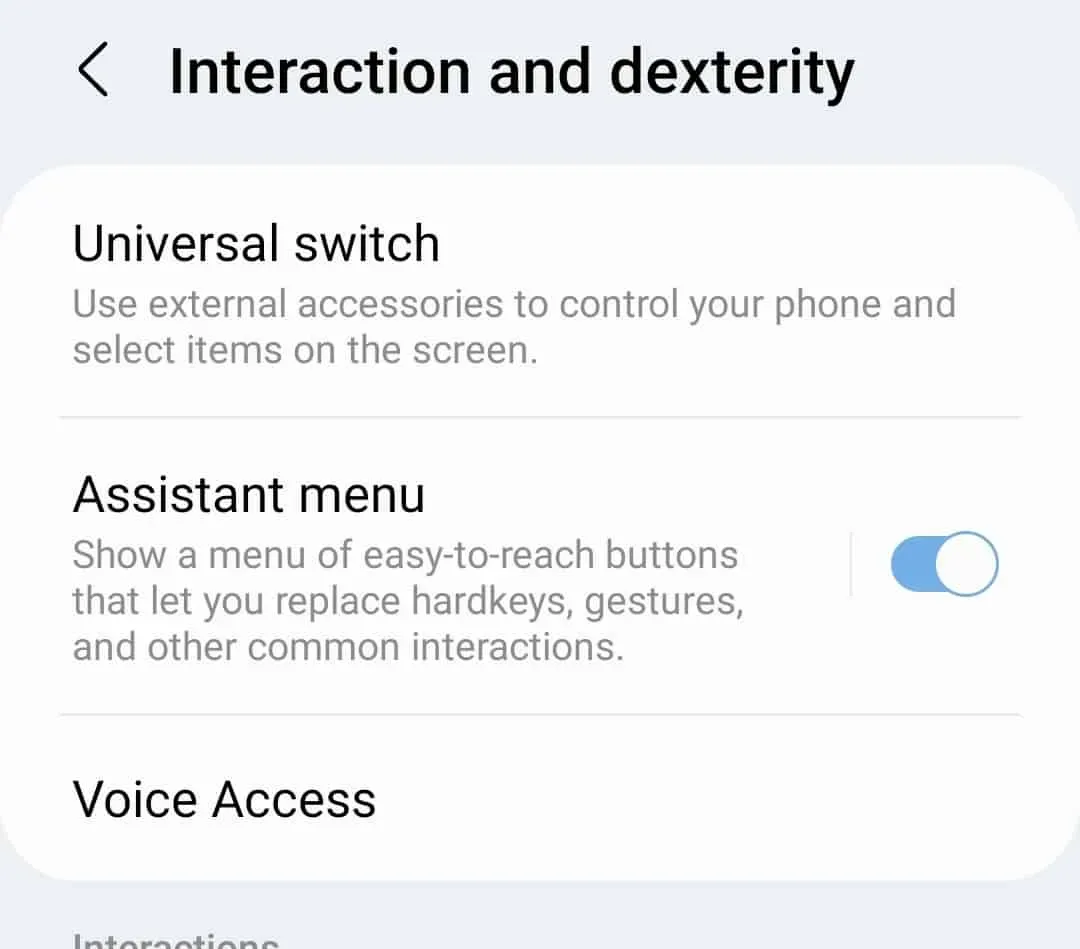
- Du kommer nu att se assistentmenyikonen på skärmen; klicka på den för att öppna assistentmenyn.
- Klicka här på Skärmdump för att ta en skärmdump.
Använd din röst
Du kan också använda Google Assistant för att ta en skärmdump på din enhet. Google Assistant är assistentappen på alla Android-enheter. Du hittar det också på Samsung-enheter. Medan Samsung-enheter har en assistent som heter Bixby, är Google Assistant mycket bättre på saker som att ta skärmdumpar.
Du kan ta en skärmdump med din röst genom att beordra Google Assistant att ta en skärmdump. Allt du behöver säga är ”Ok Google, ta en skärmdump” och det kommer att ta en skärmdump. Skärmdumpen sparas i Galleri-appen, som du kan se senare.
Slutsats
Dessa var alla sätten att ta en skärmdump av Samsung Galaxy S21/S21 Ultra. Det finns även appar från tredje part tillgängliga som kan ta skärmdumpar. Vi rekommenderar dock att du använder de inbyggda funktionerna för att ta en skärmdump på din enhet. Du kan följa stegen ovan och du kan enkelt ta en skärmdump av Samsung Galaxy S21/S21 Ultra.
Vanliga frågor (FAQ)
-
Hur tar man en skärmdump på Galaxy S21?
För att ta en skärmdump på Galaxy S21, tryck på Volym ned + Power-knappen . En skärmdump av skärmen du är på kommer att tas och sparas i ditt galleri.
-
Hur tar man en skärmdump i Galaxy S21 utan att trycka på knappar?
Om du vill ta en skärmdump på Galaxy S21 utan att trycka på några knappar, säg bara ”Ok Google, ta en skärmdump”. Detta instruerar Google Assistant att ta en skärmdump på din enhet.
-
Varför kan jag inte ta en skärmdump på min Samsung Galaxy S21?
Om du inte kan ta en skärmdump på din Galaxy S21 kan det bero på brist på minne. Om lagringsutrymmet är fullt kommer du inte att kunna ta skärmdumpar. Du måste rensa minnet för att ta fler skärmdumpar på din enhet.
-
Finns det en gest att ta en skärmdump på Galaxy S21 Ultra?
Ja, du kan använda svepgesten för att ta en skärmdump. Allt du behöver göra är att svepa handkanten över skärmen. Du måste aktivera den här gesten innan du kan använda den. Du kan aktivera denna gest genom att följa stegen som nämns i artikeln ovan.
Lämna ett svar